
时间:2021-08-19 08:04:15 来源:www.win10xitong.com 作者:win10
win10系统已经发布很久了,已经还算是比较稳定了,但还是有用户碰到了Win10显卡驱动装不上的问题,即使是平时能够自己动手能解决很多其他问题的网友要是面对Win10显卡驱动装不上也可能不知道怎么解决。我们自己来学着处理Win10显卡驱动装不上的问题,也不是不可以,在查阅了很多资料后,小编整理了方法步骤:1、右击此电脑图标,选择管理。打开计算机管理窗口,选择设备管理器,右侧找到并展开显示适配器。2、如果未安装显卡驱动就会出现黄色感叹号,右击显卡名称,选择属性就解决了。要是你还看得不是很明白,那么下面就是具体的解决Win10显卡驱动装不上的处理办法。
推荐系统下载:win10专业版
方法一:删除之前的显卡驱动文件,重新安装。
1.右键单击此电脑图标,然后选择管理。打开计算机管理窗口,选择设备管理器,找到并展开右侧的显示适配器。
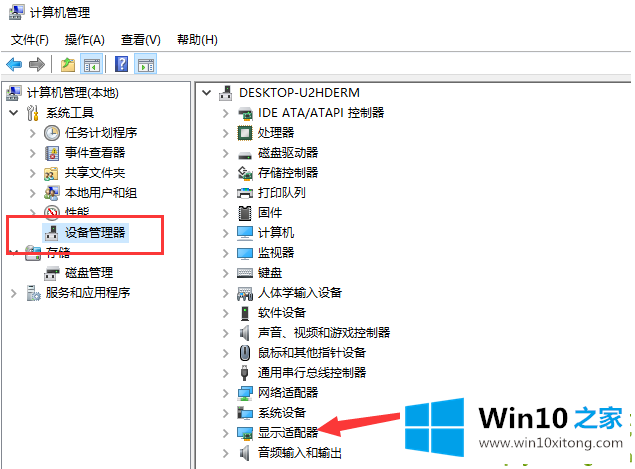
2.如果未安装显卡驱动程序,将出现一个黄色感叹号。右键单击图形卡的名称,然后选择属性。
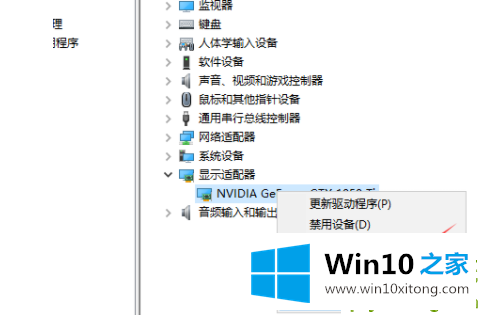
3.单击下面的卸载设备,选中复选框以删除该设备的驱动程序软件,然后单击卸载。
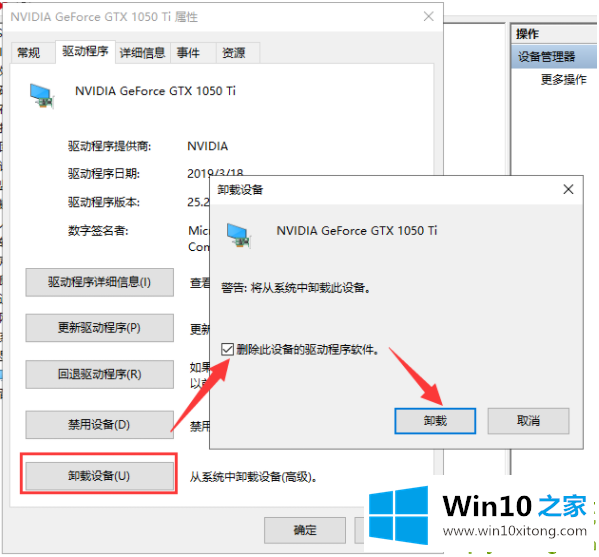
4.然后再更新显卡驱动。
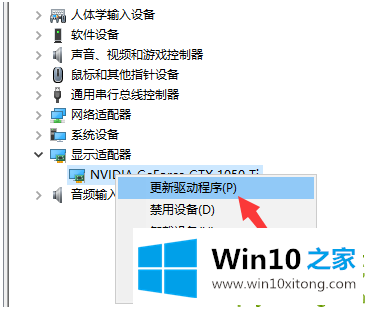
5.选择自动搜索。如果有显卡驱动,最好是浏览找到驱动,等到安装好驱动。
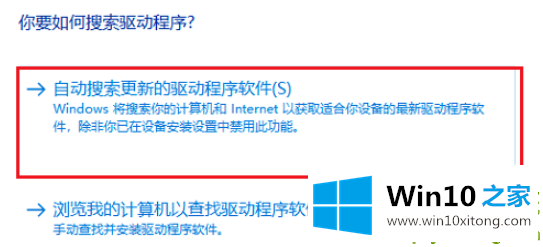
方法二:安装旧版显卡驱动,修改组策略。
1.在显卡官网下载安装旧版显卡驱动,然后用win R快捷键打开运行对话框,输入gpedit.msc命令,回车。
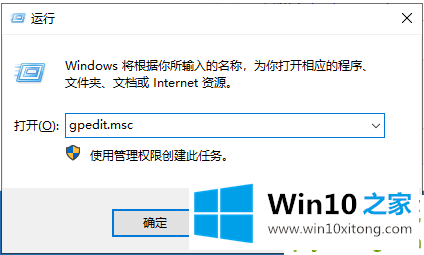
2.打开组策略编辑器,依次展开计算机配置管理模板系统。
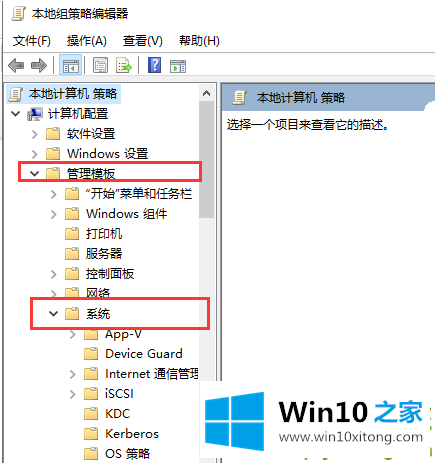
3.找到系统文件下的设备安装,双击右侧展开设备安装限制。
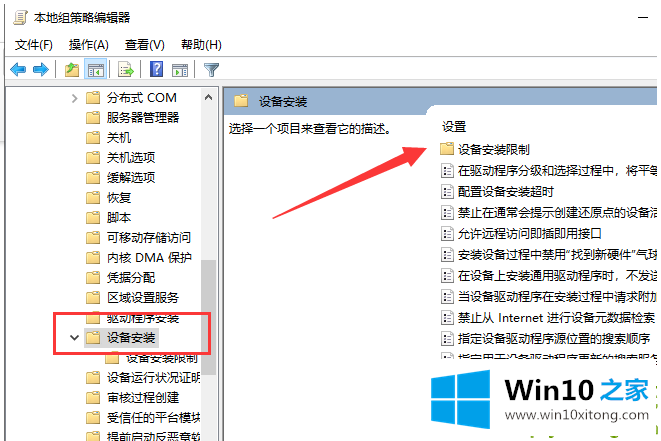
4.双击底部的“不安装其他策略设置未描述的设备”并将其启用。但是,如果您想更新其他驱动程序,您需要禁用它。
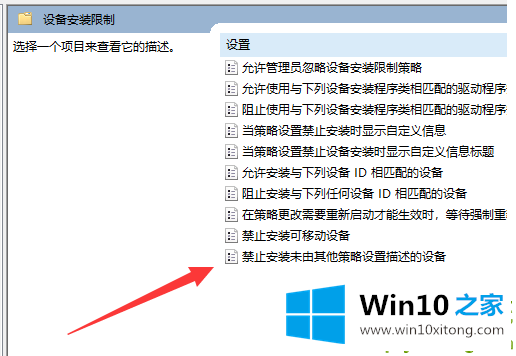
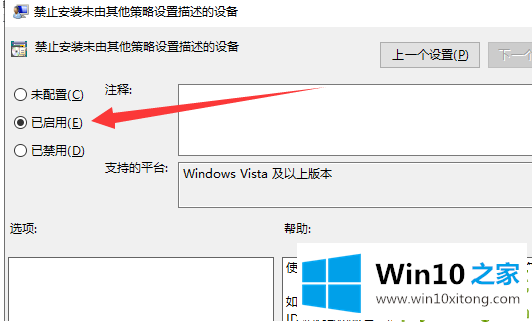
以上是不安装win10显卡驱动的解决方案,希望对大家有帮助。
以上内容就是讲的Win10显卡驱动装不上的处理办法,要是你对这个问题还有疑问,欢迎给本站留言,我们将继续协助你处理这个问题。